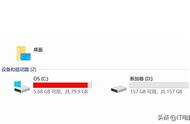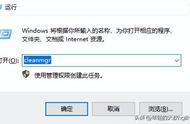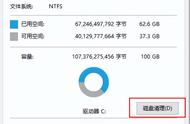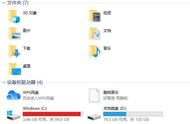关注职场办公,分享实用干货,洞察科技资讯,这里是「职场科技范」。
经常用电脑的朋友都知道,Windows系统默认系统盘为C盘,使用久了就会产生很多垃圾、缓存文件,导致C盘变红,空间越来越小,影响电脑运行速度。今天就来教你如何彻底清理C盘垃圾,瞬间多出20G的空间。

一、清理磁盘垃圾
Win10内置了一个非常好用的磁盘清理功能,可以很方便地清理掉系统运行,所产生的各种垃圾。打开此电脑找到C盘,鼠标右击选择【属性】。

然后点击【磁盘清理】,勾选【要删除的文件】,这里推荐全部勾选上,基本都是没有用的,接着点击【确定】,等待几十秒就能清理完成。

二、删除临时文件
使用快捷键【Win I】,打开Windows设置,依次点击【系统】→【存储】,找到【临时文件】。勾选所有可点击的临时文件项目,最后点击【删除文件】。